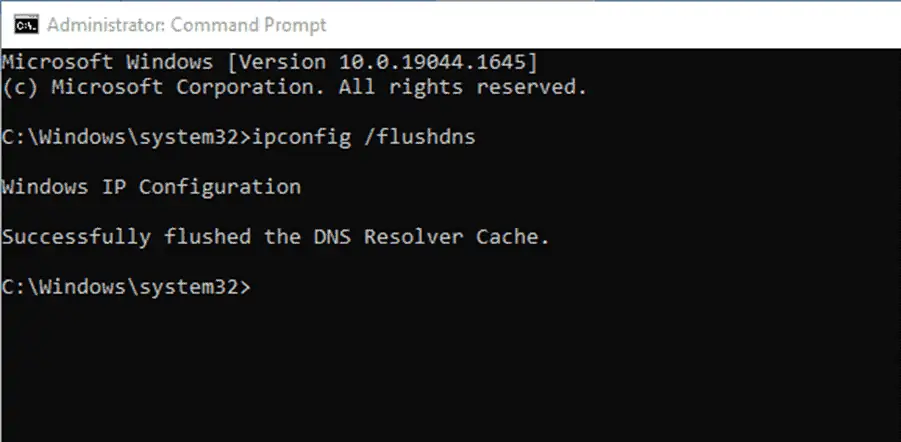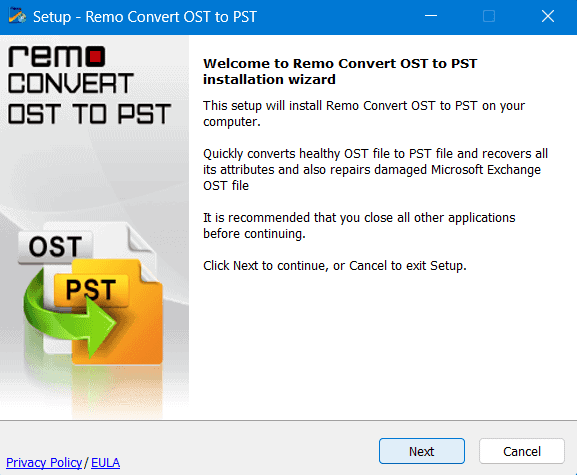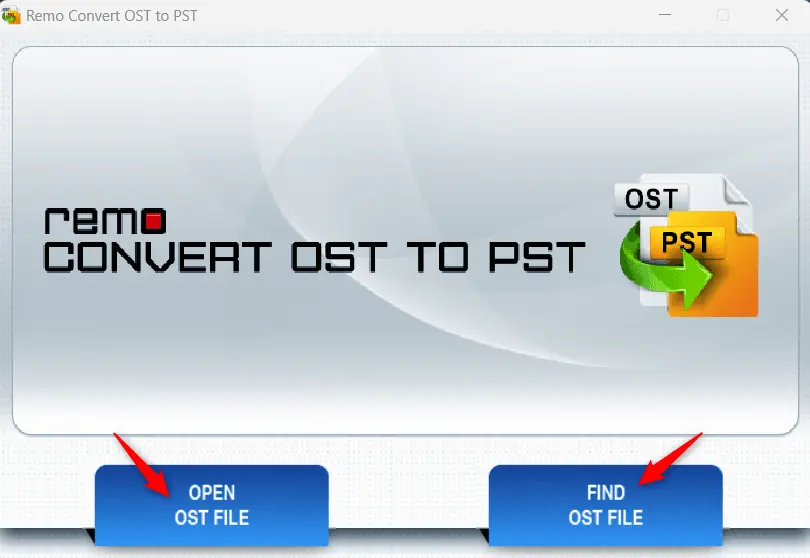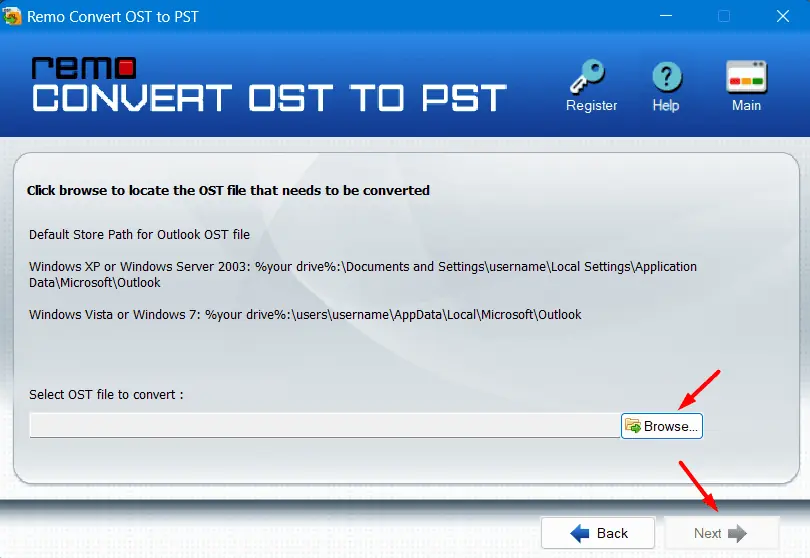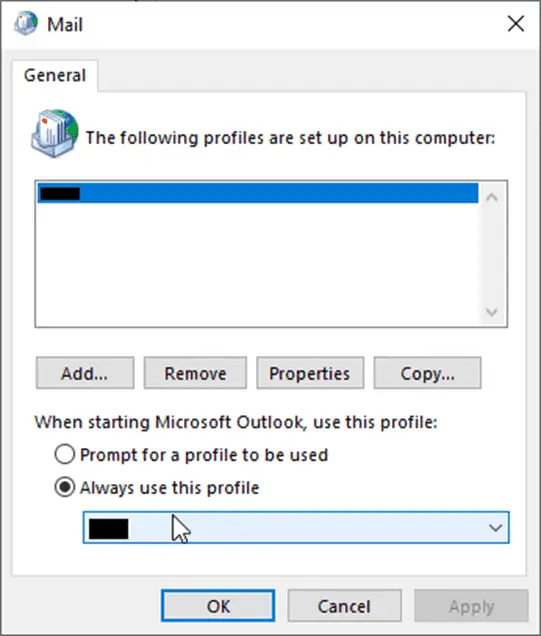Jak naprawić błąd 0x80040115 w Outlooku?
9 minuta. czytać
Zaktualizowano na
Przeczytaj naszą stronę z informacjami, aby dowiedzieć się, jak możesz pomóc MSPoweruser w utrzymaniu zespołu redakcyjnego Czytaj więcej
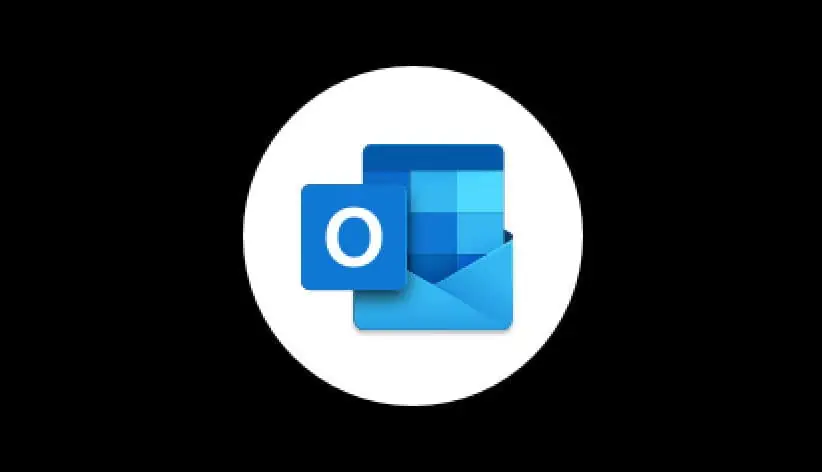
Sponsorowane post
Zastanawiasz się, jak naprawić błąd 0x80040115 w Outlooku? Zwykle pojawia się, gdy użytkownik wysyła wiadomość e-mail, ale program Outlook nie synchronizuje zmian z serwerem skrzynki pocztowej. Nie może również dostarczyć wiadomości e-mail z powodu problemu z aplikacją lub plikiem OST.
Pełny komunikat o błędzie brzmi następująco:
"Zadanie '[email chroniony]' zgłosił błąd (0x80040115). Nie możemy tego dokończyć, ponieważ nie możemy w tej chwili skontaktować się z serwerem. Spróbuj ponownie później."
Spotykają się z nim użytkownicy we wszystkich wersjach Outlooka, w tym 2007, 2010, 2013, 2016, 2019 i 2021.
W tym artykule omówimy przyczyny tego problemu i udostępnimy metody jego rozwiązania.
Przyczyny błędu 0x80040115 w Outlooku
Błąd 0x80040115 może wystąpić z co najmniej jednego z poniższych powodów:
Ponadgabarytowa lub duża pamięć podręczna offline (OST)
Plik OST jest podatny na uszkodzenia lub może stać się niedostępny z powodu niespójności spowodowanych przewymiarowaniem lub dużym rozmiarem. Ponadto, jeśli OST przekracza zalecany limit rozmiaru pliku, program Outlook może się zawiesić, przestać odpowiadać, a użytkownicy mogą napotkać opóźnienia w wysyłaniu/odbieraniu wiadomości e-mail z powodu problemów z synchronizacją. W takich przypadkach błąd 0x80040115 jest powszechny, ponieważ program Outlook nie może połączyć się z serwerem skrzynki pocztowej ani zsynchronizować elementów poczty.
Słabe połączenie sieciowe
Chociaż OST pozwala użytkownikom kontynuować pracę w trybie offline, nie może synchronizować skrzynek pocztowych ani wysyłać/odbierać wiadomości e-mail, gdy sieć jest słaba lub niedostępna. Zobaczysz komunikat: „Nie możemy teraz sprawdzić bezpieczeństwa tej witryny. Spróbuj ponownie później." Ponadto, jeśli użytkownik spróbuje ręcznie zsynchronizować lub zaktualizować foldery za pomocą opcji programu Outlook, może pojawić się błąd 0x80040115.
Niezgodne lub wadliwe dodatki
Wadliwe lub niezgodne dodatki mogą poważnie wpłynąć na wydajność programu Outlook i mogą wpływać na działanie programu Outlook, prowadząc do błędu 0x80040115.
Nieprawidłowa instalacja programu Outlook
Nieprawidłowa instalacja programu Microsoft Outlook w systemie Windows może również prowadzić do błędu 0x8004115.
Metody rozwiązywania błędu 0x80040115 w Outlooku
Błąd wysyłania i odbierania w programie Outlook może po pewnym czasie zostać automatycznie rozwiązany. Jeśli jednak tak się nie stanie, postępuj zgodnie z tymi metodami, aby naprawić błąd programu Outlook 0x80040115.
Sprawdź połączenie sieciowe
Niestabilne lub słabe połączenie sieciowe może uniemożliwić programowi Outlook łączenie się z serwerem skrzynki pocztowej. Jeśli użytkownik spróbuje ręcznie zsynchronizować elementy poczty w takim scenariuszu, program Outlook może się nie powieść i wyświetlić błąd 0x80040115. Dlatego powinieneś najpierw sprawdzić, czy Twoja sieć jest stabilna i nie napotyka żadnych problemów podczas łączenia się z serwerem skrzynki pocztowej. Jednym ze sposobów sprawdzenia tego jest zalogowanie się do poczty e-mail za pomocą przeglądarki internetowej lub poczty internetowej.
Aby rozwiązać problemy z łącznością, możesz sprawdzić kabel Ethernet podłączony do routera, zrestartować router lub ponownie podłączyć kabel sieciowy. Możesz również skontaktować się z usługodawcą, aby rozwiązać problem z połączeniem sieciowym.
Uruchom ponownie system
Ponowne uruchomienie systemu w większości przypadków rozwiązuje łączność i inne drobne problemy. Dlatego przed zastosowaniem jakiegokolwiek zaawansowanego rozwiązania rozwiązywania problemów należy najpierw spróbować ponownie uruchomić system. Po ponownym uruchomieniu upewnij się, że masz połączenie z Internetem. Następnie uruchom program Outlook i ręcznie zsynchronizuj elementy poczty.
Sprawdź dostępne miejsce
Mała ilość miejsca na dysku, na którym przechowywany jest plik OST, może również wpłynąć na wydajność programu Outlook i uniemożliwić przechowywanie elementów poczty. W rezultacie może również nie wysyłać nowych wiadomości e-mail i wyświetlać błąd 0x80040115. Dlatego ważne jest, aby upewnić się, że dysk, na którym jest przechowywany OST (zwykle dysk C:), ma więcej niż 10% całkowitego dostępnego miejsca na dysku.
flush DNS
Problemy z pamięcią podręczną DNS mogą również powodować problemy z łącznością. Dlatego, aby rozwiązać taki problem, możesz opróżnić pamięć podręczną DNS, wykonując następujące kroki:
· Otwórz wiersz polecenia jako administrator.
· Uruchom następujące polecenie w oknie wiersza polecenia.
ipconfig / flushdns
· Następnie uruchom ponownie program Outlook i kliknij opcję Folder aktualizacji w zakładce Wyślij/Odbierz.
· Sprawdź, czy błąd został rozwiązany.
Wyłącz dodatki do Outlooka
Jeśli przyczyną błędu jest niezgodny lub wadliwy dodatek, możesz uruchomić program Outlook w trybie awaryjnym. Gdy uruchamiasz Outlooka w trybie awaryjnym, otwiera się tylko z niezbędnymi dodatkami.
Aby otworzyć Outlooka w trybie awaryjnym, wykonaj następujące kroki:
- Naciśnij przycisk Windows + R klawiatura.
- Rodzaj Nieruchomości Outlook / safe w oknie dialogowym Uruchom.
- Naciśnij Wchodzę kliknij lub kliknij OK.
- Następnie wybierz swój profil i kliknij OK.
Jeśli program Outlook otwiera się bez żadnego problemu, oznacza to, że dodatek powoduje błąd. Możesz usunąć wadliwy dodatek, aby rozwiązać problem.
Aby wyłączyć dodatki i znaleźć wadliwy, wykonaj następujące kroki:
· W Outlooku przejdź do Plik> Opcje i kliknij Dodatki.
· Kliknij Iść… przycisk, a następnie odznacz wszystkie Dodatki.
· Kliknij OK i uruchom ponownie Outlooka.
· Wypróbuj synchronizację ręczną, klikając Wyślij / odbierz wszystkie foldery opcja pod Wyślij / odbierz patka.
Teraz spróbuj aktywować dodatki pojedynczo i obserwuj Outlooka. Może to pomóc w znalezieniu wadliwego lub niezgodnego dodatku, powodującego błąd 0x80040115. Po znalezieniu odinstaluj go, a następnie aktywuj inne dodatki, aby nadal korzystać z Outlooka.
Napraw uszkodzony plik OST
Korzystając z narzędzia do naprawy skrzynki odbiorczej lub SCANPST.exe, możesz spróbować naprawa pliku OST i ewentualnie rozwiązać błąd 0x80040115. Chociaż firma Microsoft zaleca SCANPST.exe do naprawy pliku PST, można uruchomić i naprawić drobne problemy z plikiem OST, które mogą być przyczyną błędu 0x80040115.
Ale przed naprawą pliku OST musisz znać lokalizację pliku. Wykonaj następujące kroki, aby znaleźć lokalizację pliku OST w systemie Windows:
- Uruchom program Microsoft Outlook.
- Iść do Plik > Informacje > Ustawienia konta > Ustawienia konta.
- Teraz kliknij przycisk pliki danych i wybierz plik OST, który jest powiązany z Twoim profilem.
- Następnie kliknij Otwórz lokalizację pliku przycisk.
- To otworzy okno File Explorer okno pokazujące lokalizację pliku OST w systemie Windows.
Po zlokalizowaniu pliku OST wykonaj następujące kroki, aby go naprawić:
· Iść do C:\Pliki programów\Microsoft Office\Officexx or C:\Pliki programów (x86)\Microsoft Office\Officexx.
· Znajdź i uruchom SKANUJ narzędziem.
· Kliknij Przeglądaj i wybierz plik OST.
· Po wybraniu pliku OST kliknij Start. Narzędzie przeskanuje OST w poszukiwaniu błędów.
· Kliknij Naprawa.
· Po naprawie uruchom program Outlook i sprawdź, czy błąd został rozwiązany.
Użyj profesjonalnego narzędzia do naprawy uszkodzonych plików OST
Do tej pory musiałeś zrozumieć różnicę między plikami OST i PST w Outlooku. Jeśli powyższa metoda nie naprawi uszkodzonych plików OST, możesz użyć profesjonalnych narzędzi do tych plików i przekonwertować je na pliki PST.
Remo i Stellar to dwa skuteczne narzędzia, które mogą pomóc Ci przekonwertować pliki OST na pliki PST, a tym samym rozwiązać błąd 0x80040115 w Outlooku. Postępuj zgodnie z poniższymi instrukcjami, jak używać Remo Recovery do naprawy uszkodzonych plików OST –
- Pobierz i zainstaluj narzędzie konwertujące „Remo OST na PST”.
- Po pomyślnym zainstalowaniu tej aplikacji kliknij dwukrotnie jej ikonę.
- Po uruchomieniu tej aplikacji zobaczysz dwie opcje – „Otwórz plik OST” i „Znajdź plik OST”.
- Skorzystaj z pierwszej opcji, tj. „Otwórz plik OST” i wybierz plik OST, przechodząc do folderu zawierającego takie pliki.
- Jeśli nie znasz dokładnej lokalizacji plików OST na swoim komputerze, możesz skorzystać z drugiej opcji „Znajdź plik OST”.
- Po wybraniu plików kliknij Następna aby rozpocząć proces konwersji. Możesz zobaczyć proces konwersji na pasku postępu.
- Poczekaj na zakończenie konwersji, a kiedy to się skończy, zobaczysz komunikat o treści – „Plik OST został pomyślnie przekonwertowany".
- Wyświetl podgląd przekonwertowanego pliku OST, a gdy będziesz pewien, że cała zawartość jest nienaruszona, kliknij Zapisz, aby zapisać pliki PST.
Odtwórz plik OST
Jeśli naprawa pliku OST nie działa, możesz odtworzyć plik OST, aby rozwiązać problem. W tym celu wystarczy zmienić nazwę lub usunąć plik OST i ponownie uruchomić program Outlook. Utworzy nowy plik OST w domyślnej lokalizacji i zsynchronizuje wszystkie elementy poczty z serwera skrzynki pocztowej.
Wykonaj podane kroki, aby zmienić nazwę pliku OST:
- Otwórz okno Eksploratora plików, kliknij „Zobacz i wysłuchaj', a następnie kliknij 'Rozszerzenia nazw plików".
- Kliknij prawym przyciskiem myszy plik OST i wybierz „Zmień nazwę”.
- Wpisz .old na końcu nazwy pliku, a następnie naciśnij 'Wchodzę".
Aby usunąć plik .OST, wykonaj następujące kroki:
- Zamknij aplikację Outlook, a następnie przejdź do lokalizacji folderu C:\Users\UserName\AppData\LocalMicrosoft\outlook.
- Znajdź plik OST powiązany z Twoim profilem konta, a następnie usuń go.
Teraz uruchom ponownie Outlooka. Utworzy nowy plik OST.
Napraw instalację programu Outlook
Outlook jest częścią pakietu Microsoft Office. Możesz spróbować naprawić program Microsoft Office. Kroki są następujące:
· Otwórz Panel sterowania, a następnie kliknij Odinstaluj program.
· Wybierz Microsoft Office z listy i kliknij zmiana.
· Wybierz Napraw z opcji i kliknij Kontynuuj.
· Proces naprawy może trochę potrwać.
· Po naprawie możesz uruchomić Outlooka i sprawdzić, czy błąd 0x80040115 został naprawiony.
Możesz także odinstalować lub ponownie zainstalować program MS Outlook, aby rozwiązać problem.
Utwórz nowy profil programu Outlook
Uszkodzony lub uszkodzony profil może również zakłócać działanie programu Outlook i prowadzić do błędu 0x80040115. Możesz spróbować skonfigurować nowy profil programu Outlook, aby rozwiązać problem.
Kroki są następujące:
· Otwórz Panel sterowania, wyszukaj i kliknij Poczta.
· Kliknij Pokaż profil a następnie kliknij Dodaj.
· Wpisz nazwę profilu i kliknij OK.
· Postępuj zgodnie z kreatorem konfiguracji konta e-mail, aby skonfigurować nowy profil e-mail.
· Po konfiguracji wybierz Zawsze używaj tego profilu i wybierz profil z listy rozwijanej.
· Kliknij Aplikuj > OK.
· Uruchom Outlooka. Powinno to rozwiązać błąd 0x80040115.
Final Thoughts
Metody omówione w tym artykule mogą pomóc w naprawieniu błędu programu Outlook 0x80040115. Jeśli jednak te metody nie działają, zaleca się przekonwertowanie istniejącego pliku OST na format PST importowalny z programu Outlook przy użyciu Oprogramowanie do konwersji OST na PST, takich jak Stellar Converter dla OST. W ten sposób możesz mieć kopię zapasową i nie stracisz ani jednego elementu poczty, który nie został zsynchronizowany z serwerem skrzynki pocztowej z powodu błędu 0x80040115. Oprogramowanie może również pomóc w konwersji dowolnego niedostępnego pliku OST na format PST, HTML, PDF, RTF, EML lub MSG. Możesz także wyeksportować elementy poczty wyodrębnione z pliku OST bezpośrednio do usługi Office 365 lub skrzynki pocztowej programu Exchange na żywo.